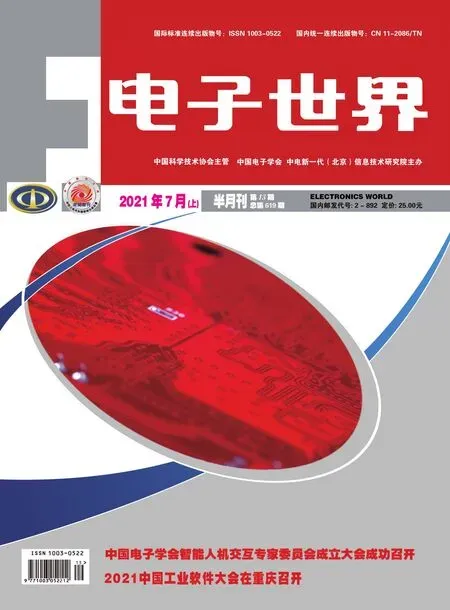非传媒专业简单实用的音视频编辑技术
国防科技大学电子对抗学院 琚 振 徐济仁 张 进
安徽建筑大学电子学院 吴东升
合肥工业大学机汽学院 赵小兰
本文针对非传媒专业不熟悉专业的音视频编辑软件,有选择性地提了二款简单实用的音视频编辑软件,并介绍了一些简单实用的音视频编辑技巧。
我们平常在电视、电脑上面可以看到一些非常优美的视频或者是音乐视频,这样的视频是非常的专业,分辨率非常高,属于超高清。他们的制作水准也是非常高。但是需要使用一些非常专业的软件,比如Primere等。
专业的视频编辑软件功能非常丰富,使用起来也非常复杂,一般需要专业人士来进行操作。使用范围也不是非常的广泛。大家知道,象微信短视频、抖音等各种各样的流行短视频软件的推广,我们在日常生活中大量使用这样的短视频。普通的大众通常缺乏专业的音视频的基本知识,也不可能去操作那种非常专业的音视频编辑软件。
我们在日常的活动中,有的时候经常需要使用一些短视频,比方说:微信里面的短视频,PPT里面的短视频。而这种短视频没有特别高的制作要求,通常是为了讲解、宣传的需要。不需要特别复杂,特别高大上的软件,只需要使用一些简单的音视频编辑软件就可以了。因此我们需要一些简单实用的音视频编辑软件和一些简单的制作技巧。
那么能不能做到这一点呢?通过最近几年的反复实践,我们总结出一些以下的经验供大家参考。
1 大量收集一些有价值的音视频资料
这些有价值的视频资料的来源是非常广泛的。可以是网上下载的。也可能是日常便用微信时下载的。甚至可能是拷贝电脑屏幕的视频或音乐视频都可以。
象一些著名的视频软件。如优酷、土豆、腾讯APP视频都是不支持下载的。这主要是因为知识产权的原因。这些视频网站的视频资源,以前都是免费下载的。现在。大部分都开始收费了,或者成为VIP会员,才能下载你所需要的视频。
腾讯、优酷视频的短视频,比方说五分钟以下的,如果使用手机版APP下载的话。以前是可以下载的,现在也不支持了。
另外www.cctv.com央视网,上面的很多资源也是可以免费下载的。其中有很多是军旅题材的,也有很多经济题材。还有社交、人文方面的,因为有央视背景,有很多视频具有重要的参考价值。而且具有相当大的权威性。这方面尤其值得我们关心和留意。
大家可以把这些网站上面的视频网址复制到www.flvcd.com硕鼠官网,经过解析以后,就可以得到我们需要的下载地址。如图1所示。

图1 视频网址解析以后得到的下载地址
然后经过解析可以得到我们需要的下载的连接,下载后就可以变成了我们所需要的MP4的视频资料。
FLVCD支持84个视频/音乐网站的解析下载,包括主流视频网站(16个)、网络电视台(13个)、综合视频网站(29个)、教程视频网站(4个)、游戏视频网站(7个)、音乐MV网站(10个)、国外视频网站(5个)等。
PP视频APP支持视频下载。需要注意的是,因为视频资料一般数据量都比较大,所以需要在“设置”中将“存储路径”调整为“外置存储”,如图2的所示。

图2 PP视频设置截图
PP视频APP下载的视频资料在文件夹SD卡Androiddatacom.pplive.androidphone中。
有时,我们在电脑上看到的一些视频,一时下载不了,也不用着急。有的本来就不支持下载,有的是EXE文件运行得到的,根本就不可能下载。这时我们用录屏工具软件来录下这段视频。区域选1024×768,帧速率是20帧/秒,全真彩色需要24Bit,那么一首MV的时间大约在3min左右,1024×768×3×180=424.67MByte字节,这是没有压缩的。使用MPEG压缩以后,大约在10M字节左右。
第三是比特率。这个主要是根据你的录制区域大小、帧速率有关。录制区域越大,帧速率越高,那么比特率也就越高。
音频格式用得比较多的是MP3格式。截图用的比较多的格式是这个JPG格式,这个基本不用管。
录制的时候大家也要注意,如果你录制时间比较长,如果时间达到60min的时候,就换成另外一个文件,继续保存录制数据。
最后在操作的主界面上。点击选择区域按钮。把需要录入的区域给选择出来,然后点击REC录制按钮,就可以进行录制了。录制过程如图3所示。

图3 录制过程截图
2 多平台录屏工具ApowerREC解压的下载与使用技巧
Windows、Mac、Android、iOS多平台录屏工具ApowerREC下载地址:https://www.apowersoft.cn/
软件打开以后,我们发现软件操作界面比较简单,但是功能却是十分实用,首先我们看第一个设置选项。
我们选择主菜单,点击设置选项,弹出设置对话框。选中“输出目录”选。默认输出目录是C:UsersadminDocumentsApowersoftApowerREC,输出目录可以调整到你希望的文件夹。第二项是视频,它的输出格式默认是MP4,其他也可以选择AVI、FLV、MPEG都可以,我们一般用的比较多的都是MP4。
帧速率默认是20帧/秒,我们也可以选其他的,如24,25,30等。
录制的区域越大,帧速率越高,那么录取的数据量也越大。录制
3 用视频编辑王ApowerEdit编辑音视频资料
视频编辑王是一款操作简单,功能专业的视频剪辑软件,兼容Windows、Mac、iOS和安卓四大平台,可以为视频剪辑、裁剪、添加字幕、添加音乐等。
视频编辑王ApowerEdit下载地址:https://www.apowersoft.cn/
软件打开以后,有两个选项可以供你选择。一个是4:3。另一个是16:9。4:3,我们平常用的比较多;16:9是4k高清选用的格式,它们代表的都是视频画面宽和高的比例。建议大家选用4:3。
点击导入按钮,选中我们需要编辑的视频文件。文件导入以后。右边是视频的播放画面,下半部分是编辑工具。
右键点击我们导入的视频文件名,选中“添加到轨道”项,大家发现下面的轨道一共有四个轨道,现在第一个轨道已经导入了视频图像。
这个头像是由视频和音频部分组成的,你可以点击刚刚导入的视频轨道,右键点击弹出菜单,点击“音频分离”项,你会发现,下面的轨道又多了一项“音频”项,如图4所示:

图4 音频分离截图
下面我们可以分别对视频、音频进行编辑,这部分是我们操作的重点。
我们以视频编辑为例,关于音频部分的编辑,你也可以类似操作。
首先选中视频轨道。视频轨道的外围用黄线高亮表示。点击“缩放适应时间线”按钮,你会发现视频轨道覆盖了全轨道。同时在“缩小”和“放大”图标中间导轨上面的园点也在左右移动。用鼠标点击导轨中间的小圆点,拉到最右边。你会发现,操作的间距变大了,也就是说,你可以一帧一帧的看图像,这也是视频编辑王ApowerEdit软件最厉害的地方。
用鼠标点击导轨中间的小圆点,拉到最左边。你会发现,操作的间距变小了,也就是说,你只能看到一个大概,便于你快速找到你需要的视频部分。
删除帧的方法比较简单。首先找到你需要删除的图像所在的起始位置,然后点击工具栏里面的“分割”按钮。然后找到你需要删除的图像所在的终止位置,点击工具栏里面的“分割”按钮。
在你需要删除的视频部分点击一下,你会发现你需要删除的视频部分周围,用黄色高亮显示。点击工具栏上面的“删除”按钮,你会发现,你需要删除的按钮在轨道当中消失不见了。
特别需要注意的是,如果你只需要删除其中的一帧图像,只需要把你需要删除的那一帧图像找出来。点击“分割”按钮,然后再往后挪动一格,再点击“分割”按钮,就可以把你需要删除的一帧图像删除掉,
这个非常重要。不是往左挪动一格,是往右挪动一格,就可以删除掉你需要删除的那一帧图像。
对于导入的视频文件,我们可以斩头去尾,也可以选择其中的一段,或者是选择其中的若干段。再导入其它的视频文件,进行这些类似的操作。
这样的话我们可以选中若干个视频文件,然后对这几个视频文件进行操作。自由选择我们所需要的视频部分。
4 给视频图像加个LOGO图标
最后给我们编辑的这段视频图像加个LOGO图标。
最后点击“播放”按钮,观看效果。如果有不满意的地方,可以反复修改。
音频播放的操作与视频播放的操作差不多,这里不再赘述。